¿Cómo instalar Google Analytics en WordPress?
Publicado: 2022-03-03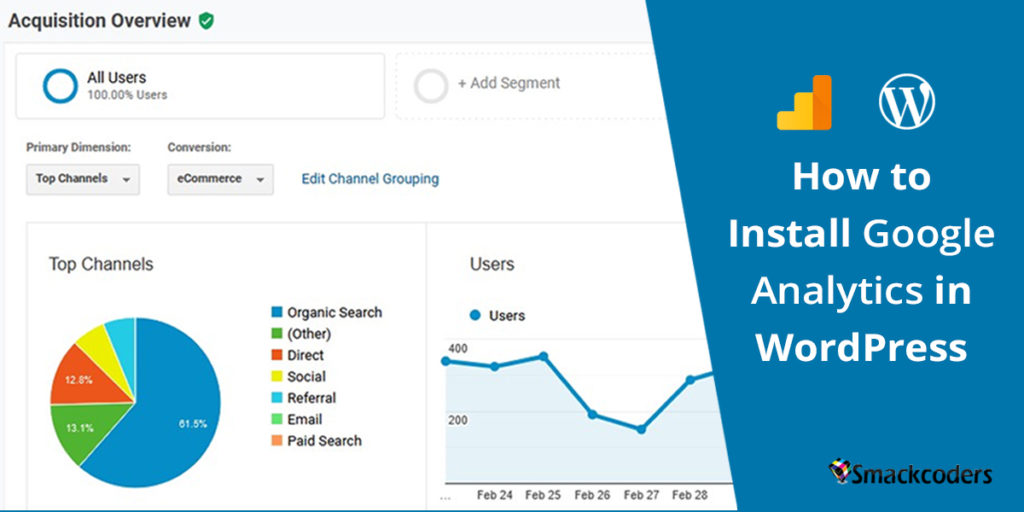
¿Tienes un sitio web? En caso afirmativo, debe realizar un seguimiento de la interacción de sus visitantes en el sitio web. ¿Está buscando una forma efectiva de rastrear la audiencia de su sitio web? Entonces prueba Google Analytics. Sabrá de dónde provienen los visitantes de su sitio web, cuánto tiempo permanecen en su sitio web, qué dispositivos están utilizando y mucho más con la ayuda de Google Analytics. Este artículo trata sobre cómo integrar su sitio web de WordPress con Google Analytics. Al final de este artículo, comprenderá qué, por qué y cómo puede configurar Google Analytics con su sitio web.
¿Qué es exactamente Google Analytics?
Es una herramienta gratuita y mejor de análisis de sitios web. Google Analytics proporciona estadísticas en tiempo real sobre el tráfico de su sitio web y la interacción del usuario. Las pequeñas y medianas empresas lo utilizan para rastrear las fuentes de tráfico y el rendimiento del sitio web. Además, brinda datos demográficos completos de los visitantes de su sitio para analizarlos más profundamente.
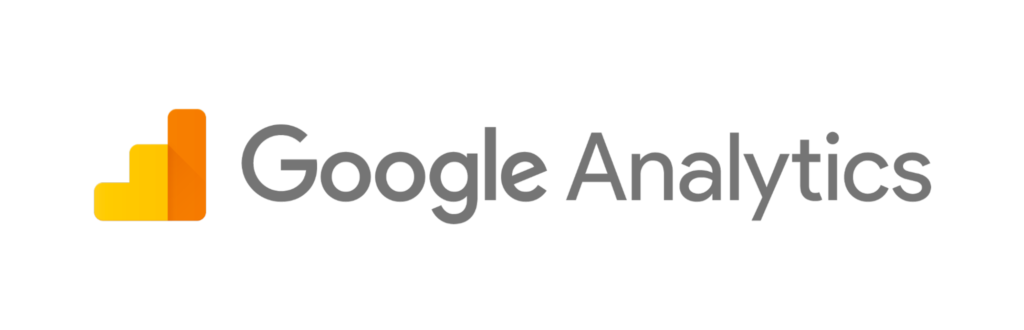
Con Google Analytics, puede encontrar la efectividad o la tasa de éxito de sus esfuerzos de marketing analizando la calidad del tráfico que está recibiendo y rastreando la consecución de objetivos. Por ejemplo, si desea saber quién visita su sitio web, qué hacen después de llegar a las páginas dentro de su sitio web, cuánto tiempo permanecen y qué contenido recibe más tráfico, puede probar Google Analytics. En resumen, analizar el comportamiento de sus clientes con GA lo ayuda a desarrollar campañas de marketing mejoradas, ganar tráfico en el sitio web y retener a los visitantes de su sitio.
¿Por qué necesitas Google Analytics para tu sitio web?
Necesitas Google Analytics para saber cómo está funcionando tu sitio. Hay muchos beneficios al usar Google Analytics. Google Analytics puede rastrear cualquier tipo de sitio web de WordPress.
Le brinda datos demográficos completos del usuario y sus detalles de ubicación. Es decir, puede conocer los detalles de sus visitantes, como de dónde vienen, qué canal usan (como búsqueda, pago, etc.) y más. Puede realizar un seguimiento del comportamiento de sus clientes después de aterrizar en su sitio web. Puede ver las páginas que visitan, los archivos descargados y más. GA lo ayuda a realizar un seguimiento de las conversiones y los ingresos que genera su tienda y las visitas de Páginas y publicaciones. Muestra qué dispositivos usan más los visitantes de su sitio. Para que pueda mejorar la experiencia de su sitio adaptándose al dispositivo que usan sus usuarios.
Métricas significativas para rastrear en Google Analytics
Todos los informes generados dentro de Google Analytics para su sitio web están construidos con dimensiones y métricas. Las métricas suelen ser medidas cuantitativas. Por lo tanto, los resultados estarán en números. Por ejemplo, el número total de visitantes que vieron una página en particular. Aquí hemos enumerado las principales métricas clave que necesita rastrear en Google Analytics para medir las fortalezas y debilidades de su sitio.
- 1. Usuarios: Los usuarios son los visitantes o espectadores de su sitio web. Se clasifica en dos, que son visitantes nuevos y recurrentes. Los nuevos visitantes son visitantes que aterrizaron por primera vez en su sitio web. Por otro lado, los visitantes que regresan son aquellos que ya han visitado su sitio web. Con la ayuda de las cookies, Google Analytics diferencia los datos de los usuarios. Pero los datos no son 100% exactos. Es posible contabilizar a los visitantes ya visitados como nuevos Usuarios si acceden en dispositivos o navegadores separados, acceden en modo incógnito o borran las cookies. Verifique las Métricas de usuario en Google Analytics en 'Audiencia → Descripción general'.
- 2. Seguimiento de ubicación de visitantes en vivo y actividades de usuario: puede rastrear fácilmente el recuento de visitantes en tiempo real. Las estadísticas mostrarán cuántos usuarios activos hay en su sitio, las principales páginas activas, la ubicación principal, las referencias principales, el tráfico social principal, las palabras clave principales y la vista de página. El seguimiento de ubicación en vivo muestra el recuento de visitantes según la ubicación de los países y los detalles de las páginas vistas. También brinda detalles detallados de la ubicación, como el número de visitantes activos en las ciudades del país seleccionado. Para saber esto, visite 'Tiempo real → Ubicaciones' en su tablero de Google Analytics.
- 3. Tasa de rebote: la tasa de rebote es el porcentaje total de visitantes que se van sin navegar a otras páginas de su sitio web. También se conoce como sesiones de una sola página. Puede ver esta métrica en 'Público → Resumen'. Una tasa de rebote alta refleja casos como que el contenido de su sitio no satisface la necesidad del visitante, la página no tiene enlaces internos o puede indicar problemas técnicos.
- 4. Sesiones: una sesión es un grupo de interacciones que un usuario realiza dentro de los 30 minutos después de ingresar a su sitio web. Puede contener múltiples vistas de página, eventos, interacciones sociales y transacciones. Es posible que un solo usuario pueda abrir múltiples sesiones. Para saber cuántas sesiones ha ganado en un período, visite 'Público → Resumen'. Encontrará el número total de sesiones creadas en un período específico.
- 5. Duración media de las sesiones: Mide la duración media de las sesiones. Puede encontrar la duración promedio de la sesión en algunos de los informes de Google Analytics. Está relacionado con la forma en que los visitantes ven sus sitios web y páginas. Encuéntralo en 'Audiencia → Descripción general'. Visite 'Público → Móvil → Resumen'. Este informe muestra la duración promedio de la sesión por categoría de dispositivo. Visite Comportamiento → Contenido del sitio → Páginas de destino para ver la duración promedio de la sesión para las páginas de destino. La duración media de la sesión es de 2-3 minutos. El promedio de duración de la sesión por encima de los tres minutos se considera un buen promedio.
- 6. Porcentaje de sesiones nuevas: Mide la tasa de sesiones nuevas creadas por los usuarios que visitan tu sitio web por primera vez. Puede encontrar el porcentaje de nuevas sesiones en 'Público → Comportamiento → Nuevo vs. Regreso'.
- 7. Páginas por sesión: las páginas por sesión son métricas valiosas para realizar un seguimiento. Muestra el número promedio de páginas que los visitantes de su sitio web vieron en una sesión. Véalo visitando 'Adquisición → Descripción general'. Aquí mostrará las páginas por sesión para cada canal. Será útil saber qué canales atraen a los usuarios más comprometidos a su sitio web.
- 8. Consecuciones de objetivos: el número de actividades definidas completadas por los visitantes. Se clasifica en cuatro tipos: objetivos de destino, objetivos de duración, objetivos de páginas/pantallas por sesión y objetivos de eventos. Realice un seguimiento de sus objetivos en Conversión → Objetivos → Resumen.
- 9. Vistas de página: define el número total de páginas vistas en su sitio web. Conozca a los usuarios de la página principal que visitan su sitio web dentro de su sitio web de WordPress. De lo contrario, visite 'Comportamiento → Contenido del sitio → Todas las páginas' para saber que las vistas de página cuentan para todas sus páginas.
Instale Google Analytics en WordPress usando complementos
Se desarrollan muchos complementos para agregar Google Analytics a WordPress. Agregar Google Analytics en WordPress usando un complemento es un proceso fácil. Si usted es un usuario de WordPress que no es desarrollador, puede probar cualquiera de los complementos que se enumeran a continuación.
Antes de instalar cualquier complemento, asegúrese de tener una cuenta de Google Analytics. Si no tiene uno, siga los próximos pasos a continuación.
Cómo registrarse en Google Analytics
Inicialmente, inicie sesión o inicie sesión en su cuenta de Google. Si no tiene una cuenta de Google, regístrese para obtener una nueva inmediatamente. Realice los pasos enumerados a continuación para configurar Google Analytics para su sitio web.
- 1. Visite el sitio web de Google Analytics y haga clic en 'Empezar a medir'.
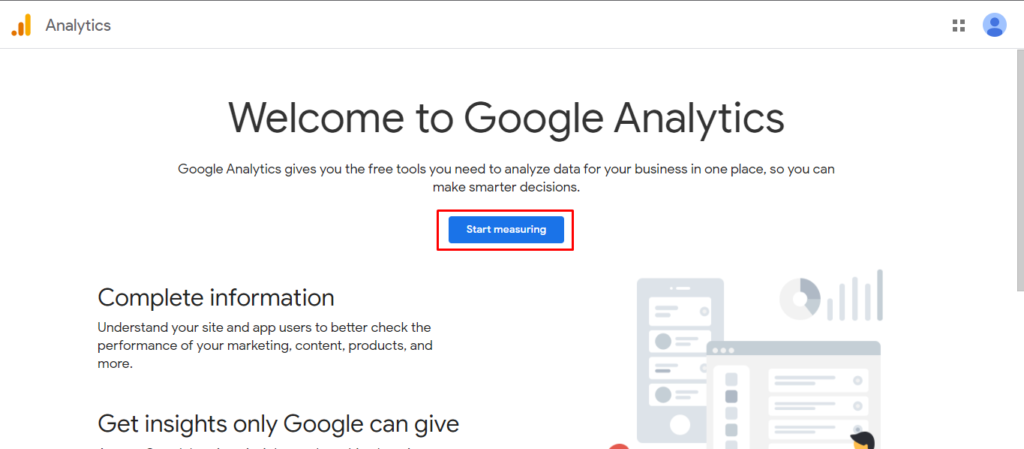
- 2. Proporcione la información requerida en la página de configuración de la cuenta. El nombre de cuenta que proporcione será el nombre de perfil de su sitio web. Además, puede utilizar el nombre de su empresa.
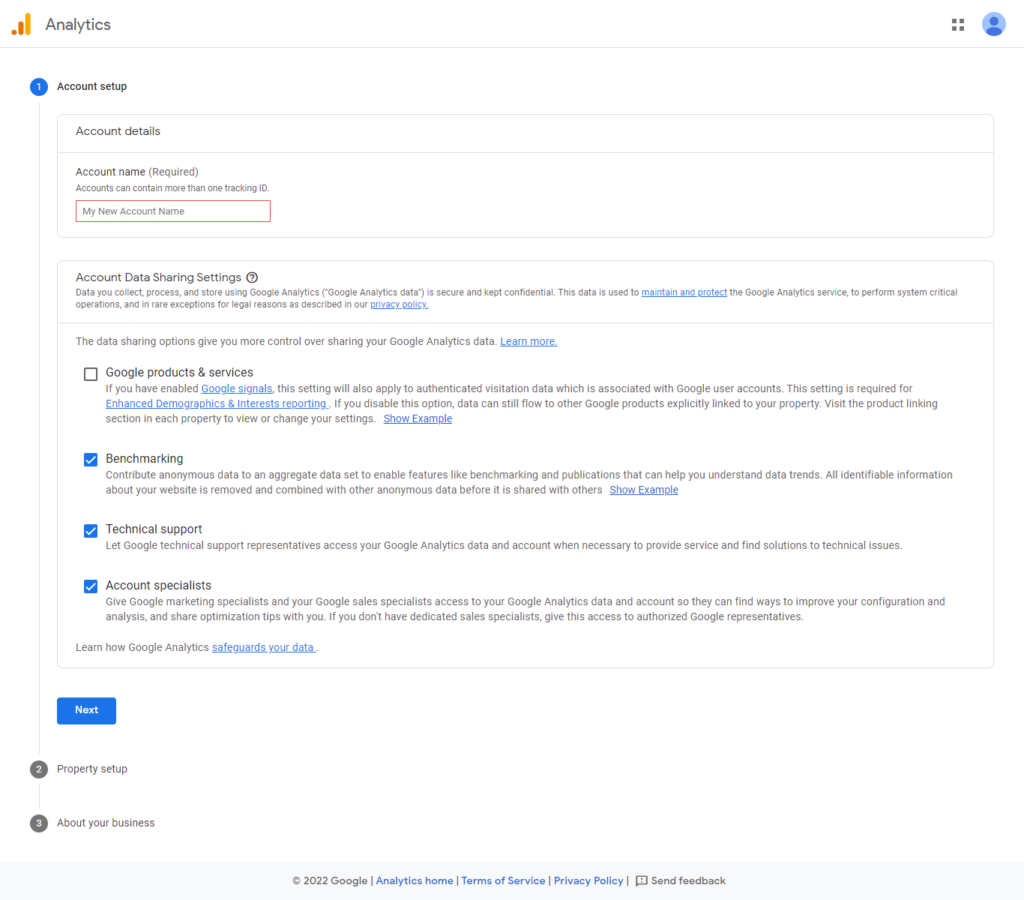
- 3. Marque todas las casillas de verificación de 'Configuración para compartir datos de la cuenta' para controlar cómo Google puede compartir sus datos de Google Analytics y haga clic en Siguiente.
- 4. Nueva configuración de propiedad
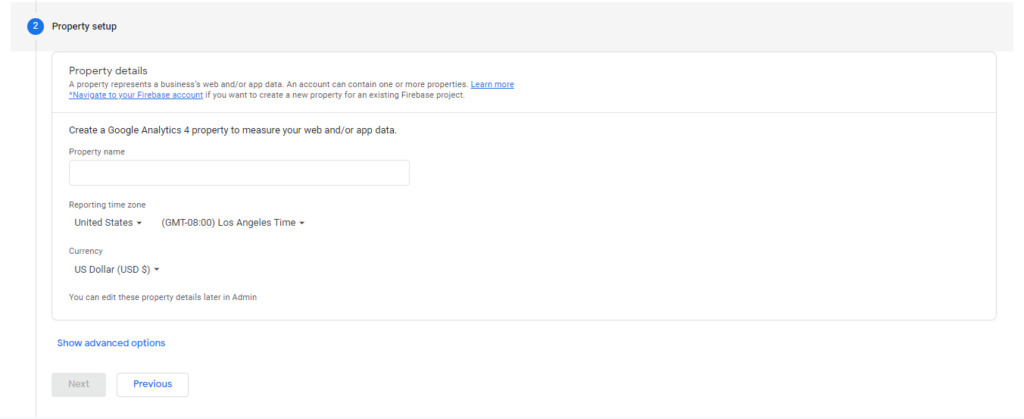
- 5. Debe ingresar los detalles de la propiedad de su sitio web en la página de configuración de la propiedad. Mencione un nombre para su propiedad de Google Analytics. Puede dar el nombre de dominio del sitio web. Elija la zona horaria y la moneda.
- 6. Seleccione el enlace de texto 'Mostrar opciones avanzadas' para configurar la propiedad de Universal Analytics y habilitar 'Crear una propiedad de Universal Analytics'. A continuación, ingrese la URL de su sitio web. Finalmente, elija 'solo propiedad de análisis universal'.
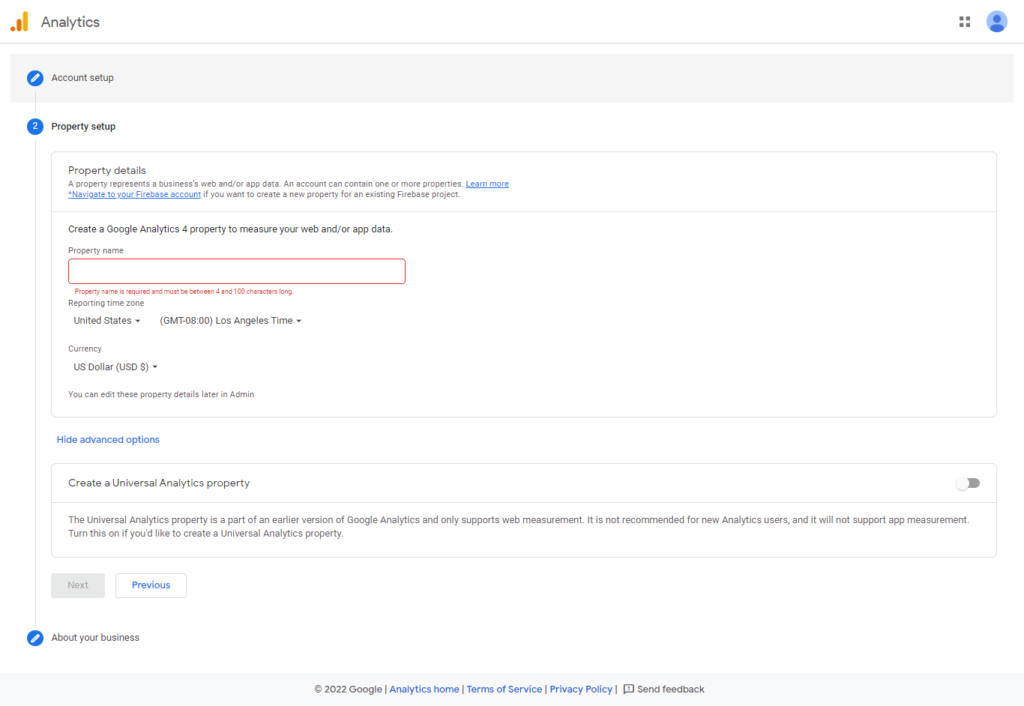
- 7. Omita la sección 'Acerca de su negocio' si no desea configurarlo ahora. De lo contrario, proporcione información sobre su empresa, como el tipo de industria y el tamaño de la empresa.
- 8. Haga clic en el botón 'Crear' para finalizar la configuración. Aparecen los Términos de servicio de Google Analytics. Marque la casilla y haga clic en 'Acepto' para aceptar las condiciones.
- 9. La página siguiente mostrará el ID de seguimiento y el código de seguimiento de su sitio.
- 10. Deje esta pestaña del navegador abierta para volver a visitarla con frecuencia para copiar el código de seguimiento.
Método 1: Instale Google Analytics usando el complemento MonsterInsights
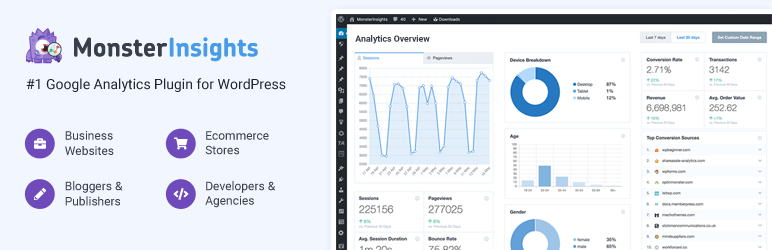
MonsterInsights es un complemento popular de WordPress que le permite conectar fácilmente Google Analytics con su sitio web de WordPress. Instale y active el complemento MonsterInsights. Descargue la versión accesible de este complemento desde su panel de WordPress navegando a Complementos> Agregar nuevo. En el área de búsqueda, escriba 'monsterinsights', el complemento se mostrará primero en el resultado. Seleccione 'Instalar' y luego active el complemento. Consulte nuestro artículo para saber cómo instalar un complemento de WordPress.
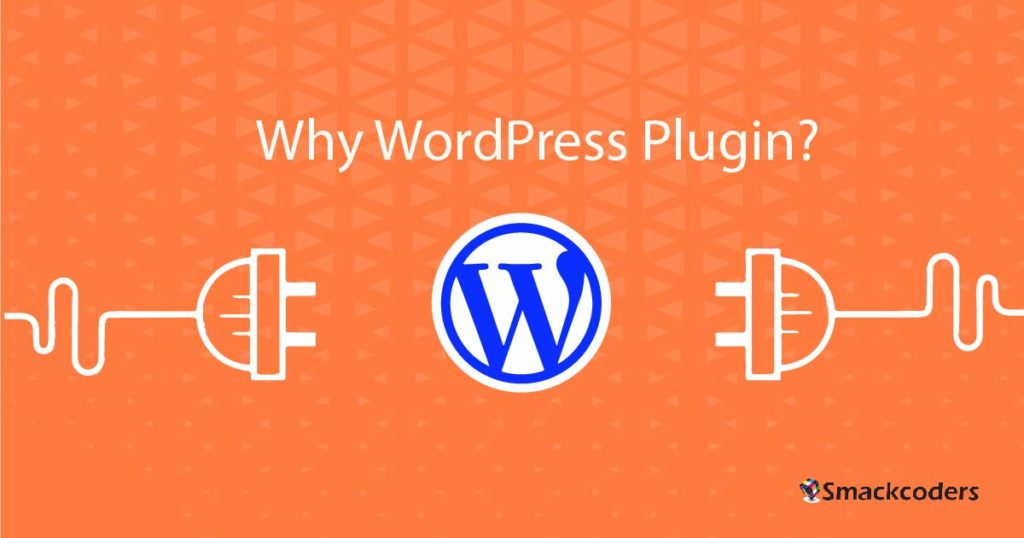
Si ha instalado el complemento, puede ver el menú del complemento 'Insights' en la barra lateral izquierda de su tablero. Mostrará la ventana emergente del asistente de configuración de lanzamiento. Selecciónelo para configurar el complemento.
Mostrará la página de bienvenida para configurar MonsterInsights. En primer lugar, elija la categoría de su sitio web para ver categorías como Sitio web comercial, Editor y Comercio electrónico. Luego, haga clic en 'Guardar y continuar'.
La siguiente página conecta Google Analytics con su sitio de WordPress utilizando el complemento MonsterInsights.
En segundo lugar, proporcione su clave de licencia para activar el paquete profesional del complemento. Haga clic en 'Conectar MonsterInsights'. Esto traerá el 'iniciar sesión con la ventana de Google'. Seleccione su cuenta de correo electrónico de Google. Luego elija 'Permitir' para permitir que el complemento MonsterInsights acceda a su cuenta de Google Analytics.
Elija un perfil del menú desplegable que desea monitorear y haga clic en 'Completar conexión'. Google Analytics se instalará en su sitio web.
Le pedirá que configure los ajustes recomendados. Aquí puede agregar rutas de enlaces de afiliados. Le ayudará a rastrear esos enlaces de afiliados en Google Analytics. Luego haga clic en 'Guardar y continuar'.
La página muestra complementos pagos que puede usar si está usando la versión paga en la página siguiente. Puede omitir esta sección haciendo clic en el botón "Guardar y continuar". De lo contrario, se le pedirá que instale el complemento WPForms. El mismo autor de MonsterInsights crea el complemento WPForms.
Instale directamente el complemento WPForms usando el botón 'Continuar e instalar WP Forms'. De lo contrario, omita esta sección. Eso es todo, ha instalado con éxito Google Analytics dentro de su WordPress. Se le notificará en la pantalla que pueden pasar algunas horas hasta que se muestren los informes sobre su sitio web. Léalo y haga clic en el botón 'Finalizar configuración y salir del asistente' para completar la configuración del complemento.
Ahora puede ver los informes dentro de su sitio web de WordPress. Primero, visite la página 'Informes' que se encuentra en el menú Insights. Luego, simplemente navegue a Insights > Reports. Obtendrá una perspectiva rápida de los análisis de su sitio web.

Puede obtener una descripción general rápida de las estadísticas de su sitio web dentro del widget separado llamado 'MonsterInsights'.
Sin salir del sitio web de WordPress, puede ver el rendimiento de su sitio. En su tablero, puede ver estadísticas sobre páginas vistas a lo largo del tiempo, publicaciones y páginas de mayor rendimiento, principales fuentes de tráfico, principales países y estadísticas en tiempo real. Además, puede aprovechar funciones de seguimiento adicionales en las versiones gratuitas, como datos demográficos, atribución de enlaces mejorada, descargas de archivos, seguimiento de comercio electrónico y dimensiones personalizadas.
La versión premium ofrece opciones de seguimiento mejoradas como el seguimiento de anuncios, Youtube google analytics, Vimeo Google Analytics, seguimiento de video HTML5, seguimiento de tipos de publicaciones personalizadas, resúmenes de correo electrónico, GA para AMP, GA para artículos instantáneos de Facebook, cumplimiento de Google Analytics GDPR, seguimiento de conversión de formularios, y mucho más Obtenga MonsterInsights Pro aquí.
Método 2: usar el kit de sitio de Google
Google Site Kit es otro excelente complemento de WordPress que puede conectar los productos de Google con su sitio de WordPress. Instale este complemento para saber de dónde vienen sus visitantes y cómo están usando su sitio web. El complemento del kit del sitio integra y obtiene datos de productos de Google como Google Analytics, Google Search Console, Google Adsense y PageSpeed Insights.
Con la integración de análisis, puede realizar un seguimiento de la navegación de su visitante a través de su sitio web y sus objetivos completados. Muestra estadísticas de todo el sitio web y de cada publicación individual. Use este complemento para configurar múltiples productos de Google dentro de WordPress sin código en su sitio.
Este complemento está disponible de forma gratuita. Primero, obtenga el complemento Google Site Kit de forma gratuita en wordpress.org. Luego, instala el complemento en tu WordPress. El menú 'Site Kit' aparecerá en el menú del lado izquierdo.
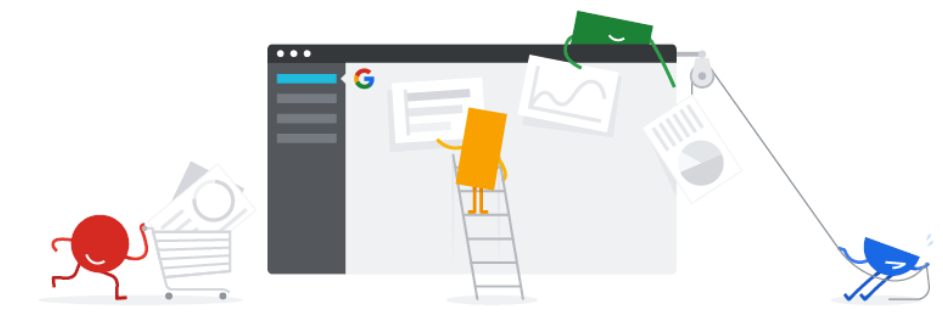
Una vez que se instala el complemento, puede ver un botón 'Iniciar configuración' visible en la página del menú de complementos. Simplemente haga clic en el botón. Deberá conectarse a su cuenta de Google Analytics. A continuación, realice unos sencillos pasos para autenticar que es el propietario del dominio. Proporcione acceso a los datos de sus cuentas de Google para el complemento y configure el servicio de Google que desea agregar a su sitio. Después de conectarse y configurar el complemento, puede rastrear los datos de Google Analytics dentro de nuestro panel de control de WordPress. Si desea más funciones para Google Analytics, puede buscar otros complementos populares mencionados en este artículo.
Método 3: agregue Google Analytics con el complemento Google Tag Manager
Google Tag Manager o GTM es un complemento de administración de etiquetas de WordPress. Es útil si tiene más de un sitio y desea agregar etiquetas (o códigos de seguimiento) a esos sitios web para diferentes propósitos. Google Analytics es uno de los códigos de seguimiento donde Google Tag Manager administra todos los códigos de seguimiento. Le permite agregar, editar o eliminar fácilmente etiquetas o el código de seguimiento de Google Analytics en el sitio web.
En lugar de editar el código de su sitio web, es fácil agregar o actualizar secuencias de comandos dentro de la interfaz del complemento Tag Manager. Esto le evita errores y pérdida de tiempo buscando ayuda del desarrollador. Descargue el complemento gratuito Google Tag Manager. Regístrese para obtener una nueva cuenta de GTM. Cree el primer contenedor y copie el ID del contenedor. Navegue hasta el panel del administrador → Admin. La búsqueda de una serie de caracteres comienza con la letra 'GTM'.
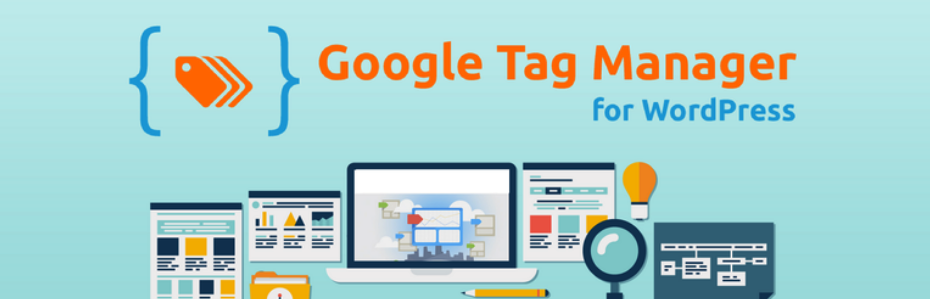
Pegue la ID de GTM en el campo relacionado requerido en la página de configuración dentro del panel de control de su sitio web. Luego, visítelo moviéndose a Configuración> Administrador de etiquetas de Google. Las etiquetas que configuró en Google Tag Manager ahora funcionarán en su sitio web.
Método 4: Uso de GA Google Analytics
Este complemento proporciona la forma más rápida de agregar códigos de seguimiento a las páginas de su sitio web. También incluye un código de seguimiento dentro del encabezado y pie de página de su sitio web. Instale el complemento 'GA Google Analytics' en su sitio de WordPress. El complemento admite opciones de seguimiento como Universal Analytics, Google Site Tags y Legacy. Tenemos que agregar una ID de seguimiento de Google Analytics en la configuración del complemento para activar Google Analytics para el sitio web.
Instale y active el complemento en su sitio web. A continuación, debemos agregar un código de seguimiento. Visite la cuenta de Google Analytics para su sitio web y haga clic en Admin. Elija Flujos de datos y seleccione cualquier flujo de datos. Allí puede ver el ID de la Medida. Puede copiar y utilizar este ID de medición en lugar del ID de seguimiento.
Luego regrese a su tablero de WordPress, visite Configuración → Google Analytics, y desplácese hacia abajo para visitar la sección Configuración del complemento. Pegue el código de seguimiento copiado en el campo ID de seguimiento de GA. Configure otros detalles y haga clic en Guardar cambios. Google Analytics ahora está activado para su sitio de WordPress.
Método 5: Uso del complemento Insertar encabezados y pies de página
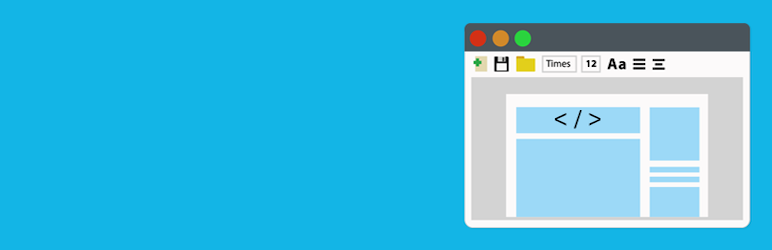
Este complemento no tiene funciones de seguimiento avanzadas. Del mismo modo, no puede ver sus datos de Google Analytics dentro de su sitio web. Simplemente le permite pegar el código de seguimiento para habilitar Google Analytics para su sitio web.
En su tablero de WordPress, instale y active el complemento. Obtenga la versión GRATUITA del complemento Insertar encabezados y pies de página aquí. Después de activar, vaya al menú Configuración y seleccione 'Insertar encabezados y pies de página'. Pegue el código de seguimiento de Google Analytics copiado dentro de la sección "Scripts en encabezados". Una vez hecho esto, haga clic en Guardar cambios. Eso es todo, ha instalado Google Analytics en su sitio web.
Para obtener el código de seguimiento en Google Analytics 3, siga estos pasos a continuación:
- Primero, visite el administrador dentro de su cuenta de Google Analytics.
- Vaya a 'Información de seguimiento → Código de seguimiento'.
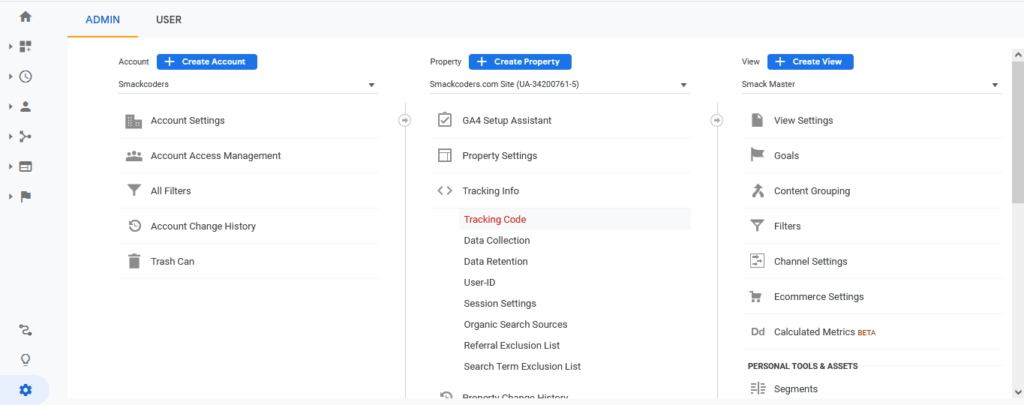
- Allí encontrará el código de seguimiento. Copie el código para usarlo donde lo requiera.
Siga los pasos para obtener el código de seguimiento en Google Analytics 4
- Seleccione 'admin → Flujos de datos'.
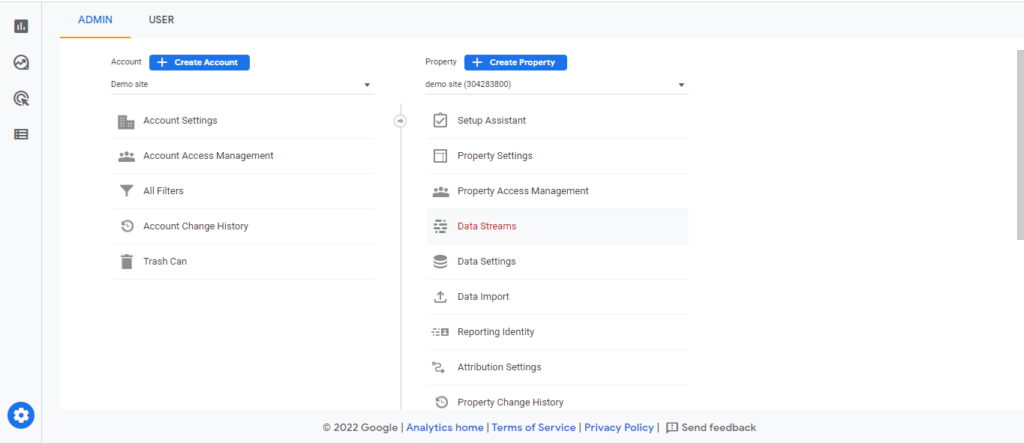
- Haga clic en cualquier flujo de datos.
- En la sección Instrucciones de etiquetado, haga clic en la pestaña Etiqueta de sitio de Google. Revelará el código de seguimiento. Simplemente copie el código para usarlo.
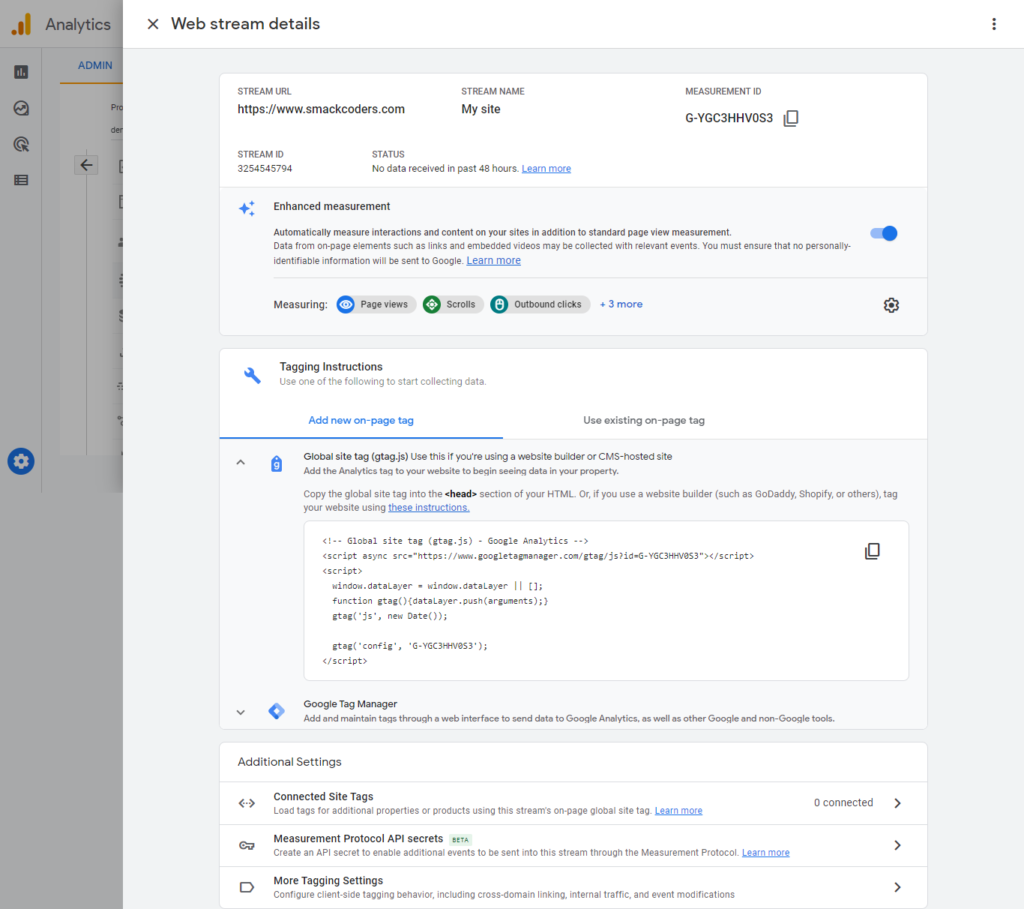
Instale Google Analytics en temas de WordPress (sin usar ningún complemento)
Si está familiarizado con la codificación o es un desarrollador, no desea utilizar ningún complemento para agregar Google Analytics a un sitio web. Puedes probar este método.
Obtenga su código de seguimiento siguiendo cualquiera de los métodos mencionados anteriormente. A continuación, inicie sesión en su panel de administración de WordPress y busque la pestaña 'Apariencia → Editor de archivos de temas'.
Verá que todos los archivos de su sitio de WordPress se enumeran en el lado derecho. Los códigos de archivo seleccionados se mostrarán en el medio de la página.
Ahora agregue el código copiado dentro del archivo header.php. Pegue el código antes de la etiqueta 'head' . El código se aplicará a todo su sitio. Si desea utilizar el código de seguimiento en páginas particulares, simplemente seleccione la página específica y agregue el código dentro de ella. Después de eso, haga clic en 'Actualizar archivo'.
Agregar código de seguimiento en functions.php
También puede incluir el código de seguimiento en el archivo functions.php. Agregará el código a cada página automáticamente. Seleccione el archivo functions.php del lado derecho y pegue el código dentro del editor de código.
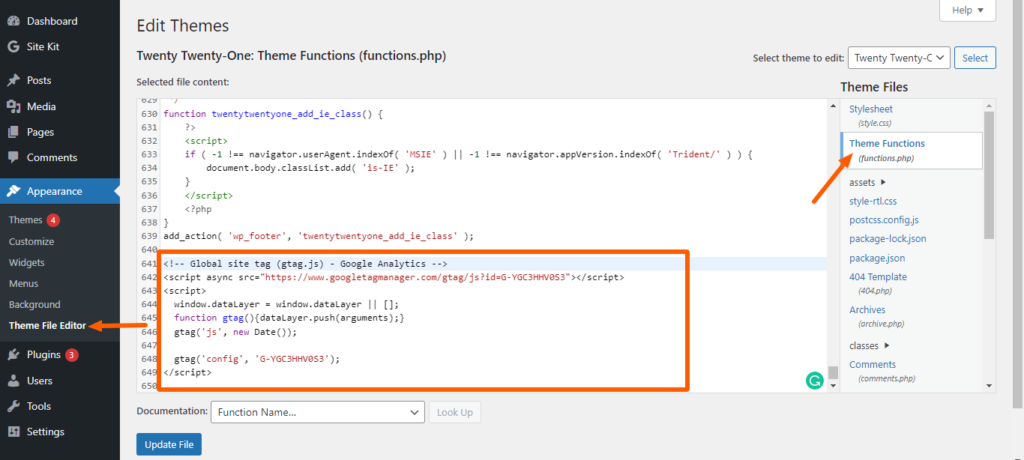
Cómo verificar el código de seguimiento de GA en su sitio web
Después de haber agregado el código a su sitio web, ¿cómo confirmará que la instalación de Google Analytics es exitosa o no? Aquí hemos enumerado algunos pasos para verificar la instalación de Google Analytics en su sitio de WordPress.
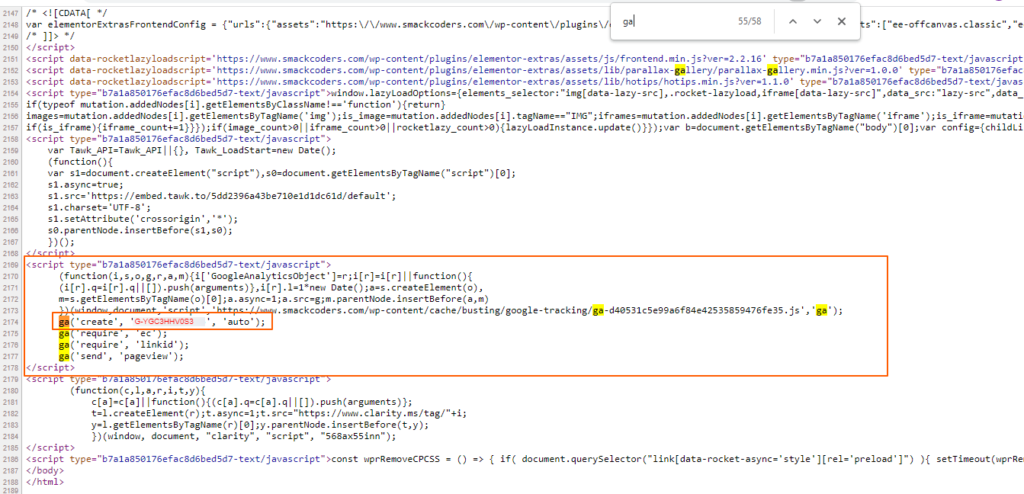
- Debe asegurarse de que el script de análisis de Google en su panel de WordPress esté visible en algún lugar de su sitio.
- Visite cualquier página de su sitio web.
- Simplemente haga clic derecho dentro de cualquier área de la página y seleccione 'ver código fuente de la página'.
- Verá el código del sitio web.
- Busque el texto 'google'. Puede usar el método abreviado de teclado 'Ctrl+F' (para Windows) o 'comando + F' (para Mac).
- O copie y pegue la identificación de seguimiento (o identificación de medición) dentro del cuadro de búsqueda para encontrar los resultados.
- Puede ver el código de Google Analytics mencionado en los scripts.
- Si no obtiene ningún resultado, su código de Google Analytics no está instalado correctamente.
Ver informes de Google Analytics
Google Analytics genera y muestra informes basados en los datos recopilados de su sitio web. Puede ver los informes directamente dentro del tablero. Ofrecerá informes de adquisición, audiencia, comportamiento y conversión en tiempo real.
El informe en tiempo real obtendrá y mostrará la vista actual o en tiempo real del tráfico de su sitio. Los informes en las secciones de audiencia le serán útiles para comprender a sus usuarios o visitantes del sitio. En los informes de adquisición, puede saber de dónde proviene la mayor parte del tráfico. El informe de comportamiento muestra lo que hacen los visitantes después de que aterrizan en su sitio. Con el informe de conversión, puede realizar un seguimiento de sus objetivos y de lo bien que les está yendo.
Conclusión
En resumen, Google Analytics tiene muchas más funciones que ayudan a optimizar el rendimiento de su sitio para sus visitantes. Sin duda, es una excelente herramienta para que los dueños de negocios conozcan a su audiencia y a qué/dónde deben dirigirse para obtener más participación y conversiones. Espero que este artículo explique todo lo que necesita saber sobre la instalación de Google Analytics en su sitio. Supongamos que tiene alguna pregunta, no dude en hacérnosla en [email protected] . Estaremos encantados de ayudarle. Además, si está buscando la personalización de WordPress, contamos con equipos de expertos para cumplir con sus requisitos.
